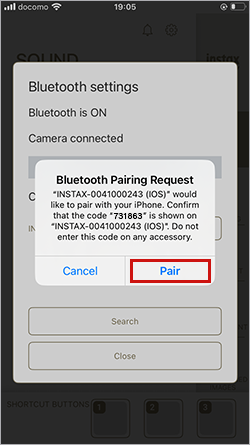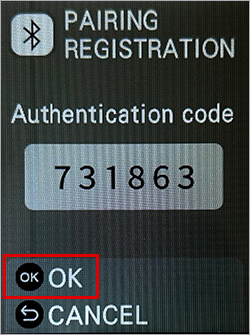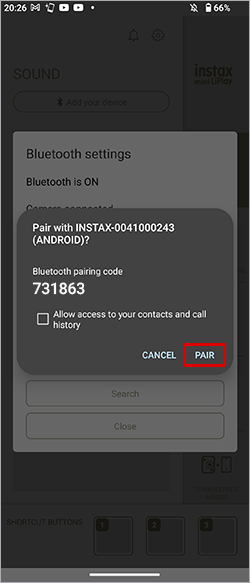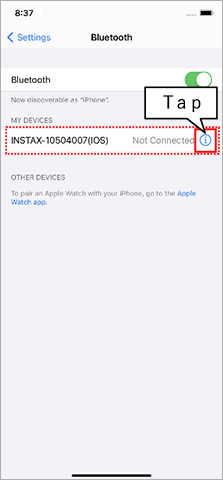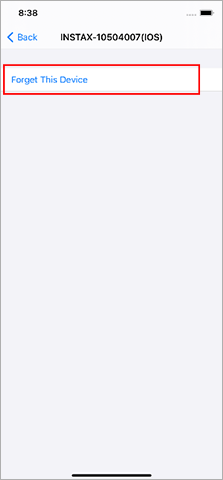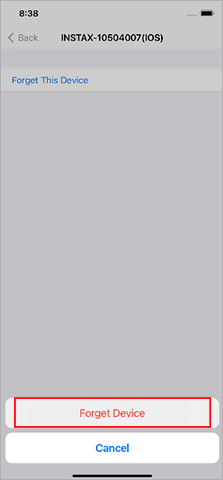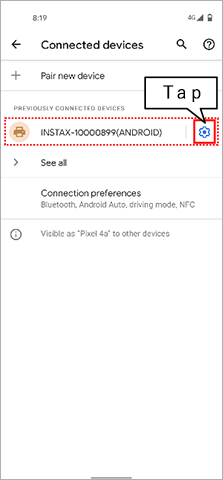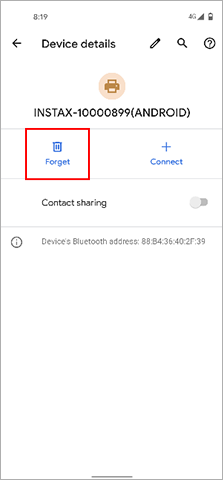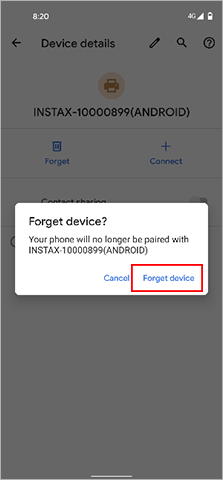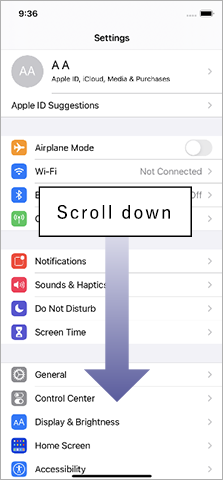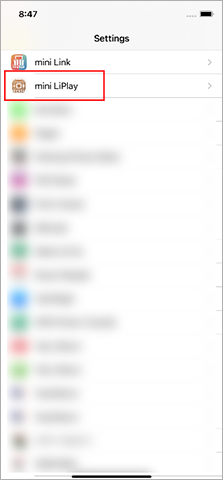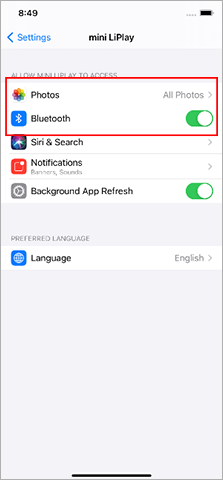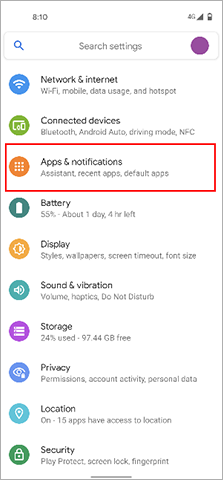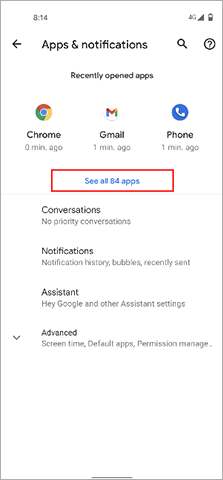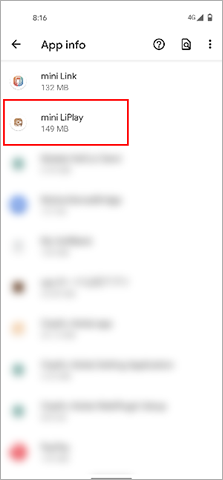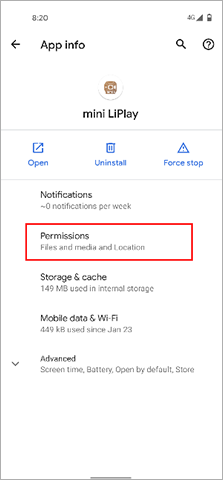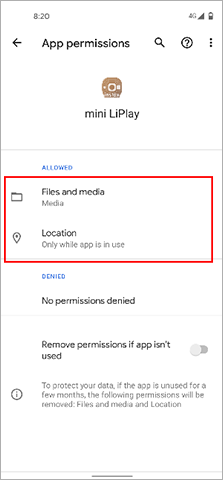FAQ
-
A.
Die Smartphone-App ist nicht zwingend erforderlich, aber durch die Verwendung der kostenlosen Smartphone-App können Sie zusätzliche Funktionen dieses Produkts nutzen. Bitte überprüfen Sie die App-Download-Seiten (iOS, Android) auf Verfügbarkeit, da die App je nach Betriebssystem Ihres Smartphones möglicherweise nicht kompatibel ist.
-
A.
Gehen Sie wie folgt vor.
Für iPhone-Nutzer:
- Vergewissern Sie sich, dass der Authentifizierungscode mit dem auf dem Kameradisplay angezeigten Code übereinstimmt, und tippen Sie dann in der Smartphone-App auf „Koppeln“.
- Drücken Sie die Taste „Menu/OK“ an der Kamera.
Für Android-Nutzer:
- Vergewissern Sie sich, dass der Authentifizierungscode mit dem auf dem Kameradisplay angezeigten Code übereinstimmt, und tippen Sie dann in der Smartphone-App auf „Koppeln“.
- Drücken Sie die Taste „Menu/OK“ an der Kamera.
-
A.
Gehen Sie wie folgt vor.
- Wählen Sie im Aufnahme-Menü Ihres LiPlay-Geräts die Bluetooth-Einstellungen aus. Überprüfen Sie, ob „Entkoppeln“ ausgewählt werden kann.
⇒ Falls „Entkoppeln“ ausgewählt werden kann, heben Sie die Kopplung des Gerätes auf.
⇒ Falls „Entkoppeln“ nicht ausgewählt werden kann, ist keine Aktion erforderlich. - Schalten Sie die LiPlay aus.
- Öffnen Sie den Bluetooth-Einstellungsbildschirm auf Ihrem Smartphone. Überprüfen Sie, ob irgendwelche bereits zuvor verbundenen LiPlays angezeigt werden. LiPlays werden als INSTAX-XXXXXXX angezeigt. Löschen Sie alle LiPlays, die angezeigt werden.
Beispiel) Mit iOS14
Beispiel) Mit Android 11
- Starten Sie das Smartphone neu.
- Schalten Sie Bluetooth über die Einstellungen des Smartphones ein. Falls Bluetooth bereits eingeschaltet ist, schalten Sie es aus und dann wieder ein.
- Schalten Sie die LiPlay ein.
- Wählen Sie im Aufnahme-Menü Ihrer LiPlay die Bluetooth-Einstellungen aus und drücken Sie auf „Kopplungsregistrierung“.
- Öffnen Sie die LiPlay-App auf Ihrem Smartphone und drücken Sie dann im Einstellungsbildschirm der App auf „Bluetooth-Einstellungen“.
- Wenn Kameras, die verbunden werden können, auf dem Bluetooth-Einstellungsbildschirm der App angezeigt werden, drücken Sie die Taste „Verbinden“.
Die LiPlay kann nun mit der LiPlay-App gekoppelt werden.
- Wählen Sie im Aufnahme-Menü Ihres LiPlay-Geräts die Bluetooth-Einstellungen aus. Überprüfen Sie, ob „Entkoppeln“ ausgewählt werden kann.
-
A.
Überprüfen Sie die nachfolgenden Einstellungen.
Das Betriebssystem Ihres Smartphones fordert die folgenden Berechtigungen an, wenn die „instax mini LiPlay™“-App nach der Installation oder einem Update der App zum ersten Mal geöffnet wird. Einige oder alle Funktionen der App stehen möglicherweise nicht zur Verfügung, wenn diese Berechtigungen nicht erteilt werden. Überprüfen Sie, welche Berechtigungen derzeit aktiviert sind, und passen Sie die Einstellungen nach Bedarf an.
Tippen Sie im Startbildschirm auf die Schaltfläche „Einstellungen“.
Scrollen Sie nach unten zum „mini LiPlay“-Symbol und tippen Sie auf das Symbol.
Überprüfen Sie, ob die Berechtigungen „Fotos“ und „Bluetooth“ wie unten gezeigt eingestellt sind.iOS14 iOS13 iOS12 oder früher Berechtigungen „Fotos“ Wählen Sie „Alle Fotos“ Wählen Sie „Lesen und schreiben“ Wählen Sie „Lesen und schreiben“ Berechtigungen „Bluetooth“ Nach rechts schieben Nach rechts schieben - -
-
A.
Überprüfen Sie die nachfolgenden Einstellungen.
Das Betriebssystem Ihres Smartphones fordert die folgenden Berechtigungen an, wenn die „instax mini LiPlay™“-App nach der Installation oder einem Update der App zum ersten Mal geöffnet wird. Einige oder alle Funktionen der App stehen möglicherweise nicht zur Verfügung, wenn diese Berechtigungen nicht erteilt werden. Überprüfen Sie, welche Berechtigungen derzeit aktiviert sind, und passen Sie die Einstellungen nach Bedarf an.
Tippen Sie im Startbildschirm auf die Schaltfläche „Einstellungen“.
Tippen Sie auf „Apps & Benachrichtigungen“.
Tippen Sie auf „Alle Apps anzeigen“.
Scrollen Sie nach unten zum „mini LiPlay“-Symbol und tippen Sie auf das Symbol.
Tippen Sie auf „Berechtigungen“.
Überprüfen Sie, ob die Berechtigungen „Dateien und Medien / Speicher“ und „Standort“ wie unten gezeigt eingestellt sind.Android11 Android10 Android 9 oder früher Berechtigungen „Dateien und Medien“ Wählen Sie „Zugriff nur auf Mediendateien zulassen“ - - Berechtigungen „Speicher“ - Wählen Sie „Zulassen“ Nach rechts schieben Berechtigungen „Standort“ Wählen Sie „Zugriff nur während der Nutzung der App zulassen“ Wählen Sie „Zugriff nur während der Nutzung der App zulassen“ Nach rechts schieben -
-
A.
Bitte befolgen Sie die nachfolgende Anleitung.
Für iPhone-Benutzer:
-
Wählen Sie unter „Einstellungen“ die Option „Bluetooth“.
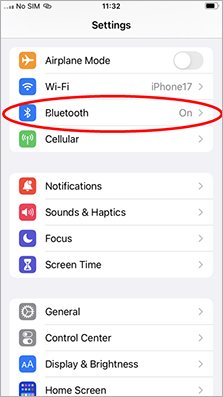
-
Wenn es ein verbundenes Gerät mit dem Namen „INSTAX-XXXXXX (iOS)“ gibt, tippen Sie auf das Symbol (i) neben diesem Gerät.
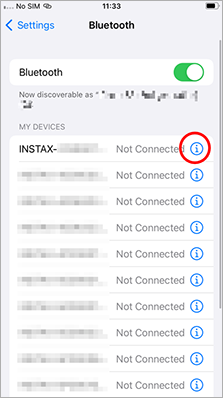
-
Wählen Sie „Dieses Gerät ignorieren“.

-
Wählen Sie „Gerät ignorieren“.
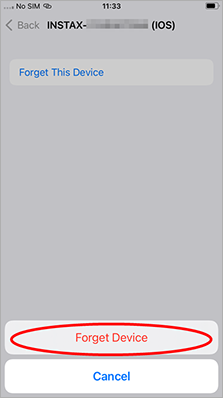
- Starten Sie Ihre Kamera, drücken Sie die MENU/OK-Taste und wählen Sie dann „Bluetooth-EINSTELLUNGEN“.
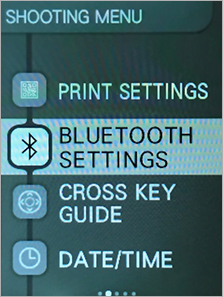
- Wählen Sie „KOPPLUNGSREG. LÖSCHEN“.
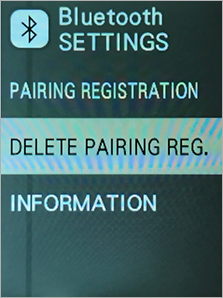
-
Wählen Sie „LÖSCHEN“.
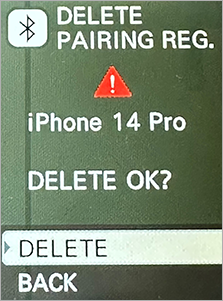
-
Drücken Sie die MENU/OK-Taste.
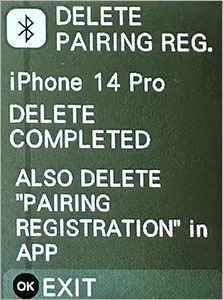
- Wählen Sie „KOPPLUNGSREGISTRIERUNG“.
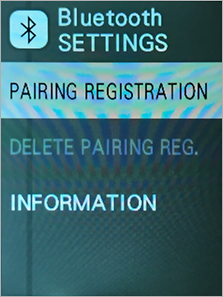
-
Sobald „SUCHEN“ angezeigt wird, setzen Sie den Vorgang in der Smartphone-App fort.
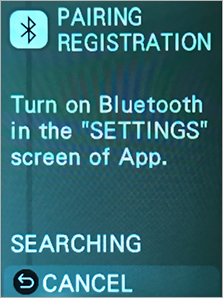
- Starten Sie die „instax LiPlay™“-App und tippen Sie dann auf „EINSTELLUNGEN“.
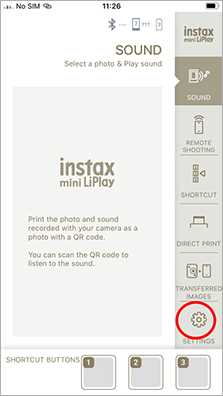
-
Tippen Sie auf „Bluetooth Einstellungen“.
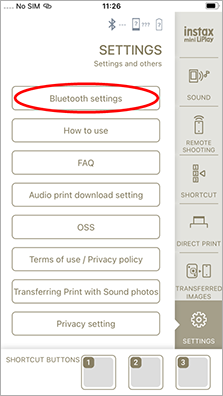
-
Tippen Sie auf „Verbinden“. Falls mehrere Kameras angezeigt werden, wählen Sie diejenige, die mit dem Namen („NAME“) der Kamera übereinstimmt. (Drücken Sie die MENU/OK-Taste und wählen Sie dann auf der Kamera „Bluetooth-EINSTELLUNGEN“ > „INFORMATION“ > „NAME“.)
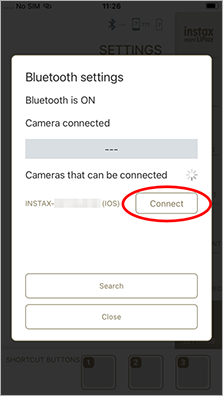
-
Tippen Sie auf „Koppeln“.
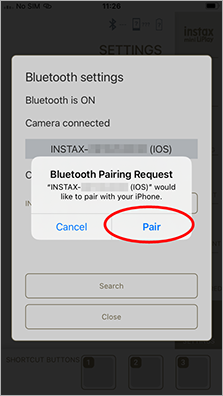
Für Android-Benutzer:
-
Wählen Sie unter „Einstellungen“ die Option „Verbundene Geräte“.
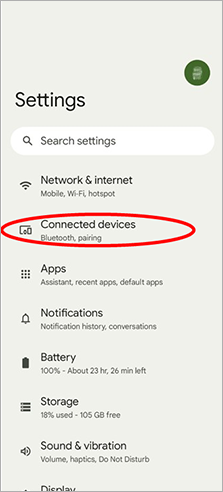
-
Wenn es ein verbundenes Gerät mit dem Namen „INSTAX-XXXXXX (ANDROID)“ gibt, tippen Sie auf das Zahnradsymbol neben diesem Gerät.
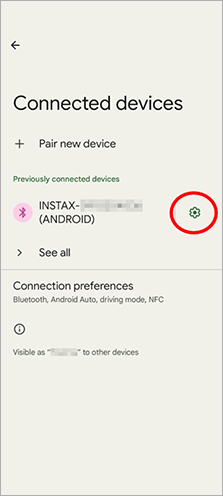
-
Wählen Sie „Entfernen“.
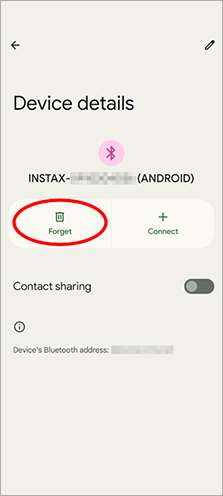
-
Wählen Sie „Gerät entkoppeln“.
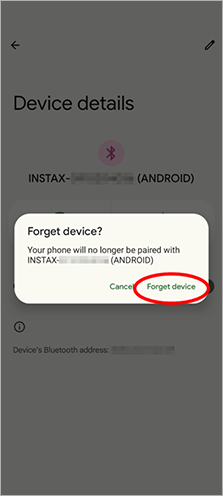
- Starten Sie Ihre Kamera, drücken Sie die MENU/OK-Taste und wählen Sie dann „Bluetooth-EINSTELLUNGEN“.
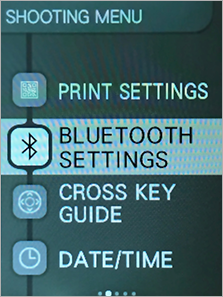
- Wählen Sie „KOPPLUNGSREG. LÖSCHEN“.
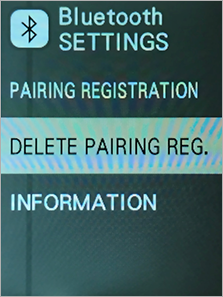
-
Wählen Sie „LÖSCHEN“.
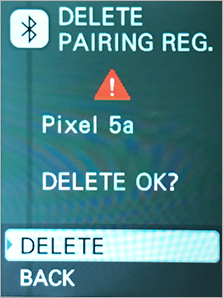
-
Drücken Sie die MENU/OK-Taste.
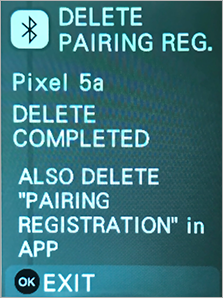
- Wählen Sie „KOPPLUNGSREGISTRIERUNG“.
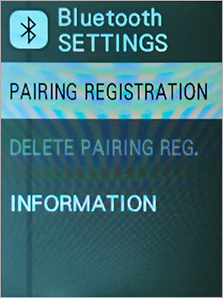
-
Sobald „SUCHEN“ angezeigt wird, setzen Sie den Vorgang in der Smartphone-App fort.
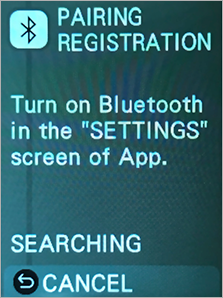
- Starten Sie die „instax LiPlay™“-App und tippen Sie dann auf „EINSTELLUNGEN“.
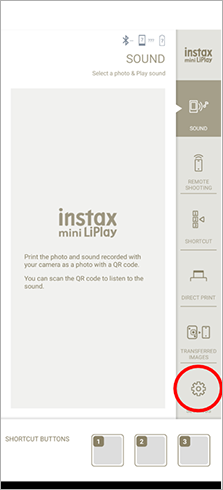
-
Tippen Sie auf „Bluetooth Einstellungen“.
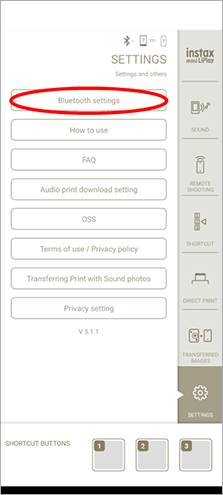
-
Tippen Sie auf „Verbinden“. Falls mehrere Kameras angezeigt werden, wählen Sie diejenige, die mit dem Namen („NAME“) der Kamera übereinstimmt. (Drücken Sie die MENU/OK-Taste und wählen Sie dann auf der Kamera „Bluetooth-EINSTELLUNGEN“ > „INFORMATION“ > „NAME“.)
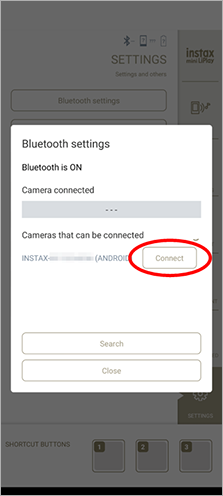
-
Tippen Sie auf das Kästchen neben „Zugriff auf meine Kontakte und meine Anrufliste zulassen“, um dort ein Häkchen zu setzen, und tippen Sie dann auf „Koppeln“.
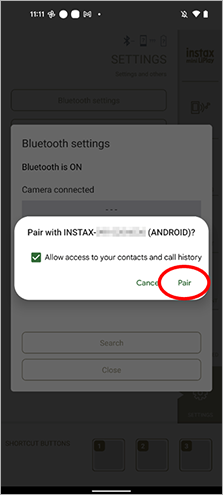
-
Wählen Sie unter „Einstellungen“ die Option „Bluetooth“.
-
A.
Stellen Sie die „Einstellung zum Herunterladen von Foto mit Sound“ in den LiPlay-App-Einstellungen auf „Zulassen“.
-
A.
Maximal zweimal.
-
A.
Das Lämpchen leuchtet möglicherweise nicht sofort auf, wenn es über einen längeren Zeitraum nicht verwendet wurde. Warten Sie, bis die Verbindung hergestellt ist. Dann beginnt der Ladevorgang und es kann normal verwendet werden.
-
A.
Übertragen Sie Daten wie folgt auf ein neues Smartphone.
-
Drücken Sie mit Ihrem alten Gerät in der App auf „Datenbackup“.
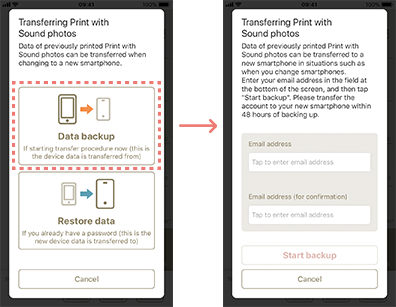
-
Wenn das Datenbackup abgeschlossen ist, wird eine E-Mail mit einem Passwort an Ihre E-Mail-Adresse, die in SCHRITT 1 eingegeben wurde, versendet.
-
Drücken Sie mit Ihrem neuen Gerät in der App auf „Daten wiederherstellen“ und geben Sie das Passwort ein.
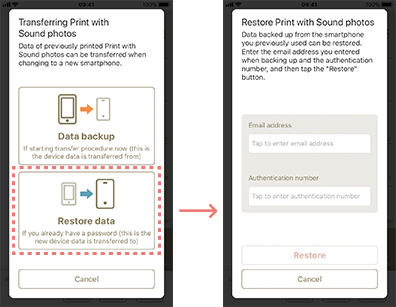
*Bitte schließen Sie die oben genannten 3 Schritte innerhalb von 48 Stunden ab, nachdem Sie „Schritt 1“ durchgeführt haben.Falls 48 Stunden verstrichen sind, müssen Sie wieder ab Schritt 1 beginnen.
-
Drücken Sie mit Ihrem alten Gerät in der App auf „Datenbackup“.
-
A.
-
A.
Verwenden Sie die LiPlay-App-Verknüpfung, um auf benutzerdefinierte Rahmen zuzugreifen.
-
Öffnen Sie die LiPlay-App-Verknüpfung und tippen Sie auf das „+“ mit der Bezeichnung „Benutzerdefinierter Rahmen“.
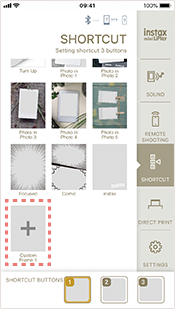
-
Wählen Sie ein JPG- oder PNG-Bild von Ihrem Gerät aus. Sie können das Bild verschieben, drehen und seine Größe ändern, nachdem Sie es ausgewählt haben.
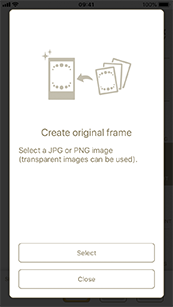
-
Weisen Sie es einer Schnelltaste (Verknüpfung) zu, um es zu verwenden.
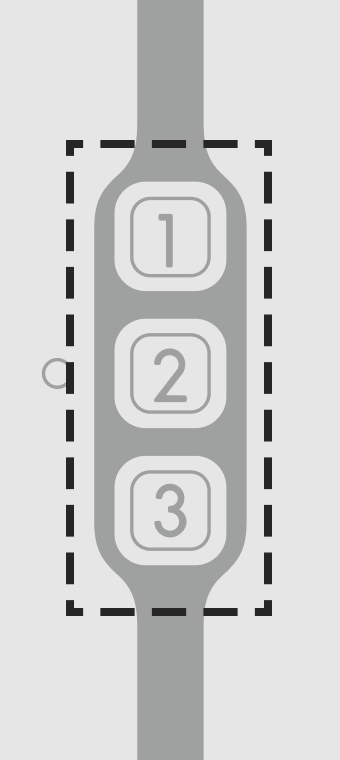
-
Öffnen Sie die LiPlay-App-Verknüpfung und tippen Sie auf das „+“ mit der Bezeichnung „Benutzerdefinierter Rahmen“.
-
A.
Bluetooth-Verbindungen können in der LiPlay-App unter Umständen nicht richtig funktionieren, wenn Sie die Verbindung vom Einstellungsbildschirm Ihres Geräts aus herstellen.
Achten Sie darauf, Bluetooth-Verbindungen von der LiPlay-App aus herzustellen.
Klicken Sie hier, wenn Sie eine Bluetooth-Verbindung vom Einstellungsbildschirm Ihres Geräts aus hergestellt haben. -
A.
Bluetooth-Verbindungen können in der LiPlay-App unter Umständen nicht richtig funktionieren, wenn Sie die Verbindung vom Einstellungsbildschirm Ihres Geräts aus herstellen. Achten Sie darauf, Bluetooth-Verbindungen von der LiPlay-App aus herzustellen.
-
A.
Überprüfen Sie die nachfolgenden Einstellungen, wenn Sie den LiPlay nicht mit Ihrem iPhone verbinden können.
Berechtigungseinstellungen für die „instax mini LiPlay™“-App Einige oder alle Funktionen können nur dann verwendet werden, wenn die folgenden Berechtigungen für Ihre„instax mini LiPlay™“-App erteilt wurden.
Wenn Sie iOS 13 oder höher verwenden, ist zum Drucken der Bluetooth-Zugriff erforderlich.
Sie werden gebeten, den Zugriff zu erlauben, wenn Sie die folgenden Funktionen zum ersten Mal verwenden.
- „Drucken“: „Fotos“
- Alle Funktionen erfordern Bluetooth-Zugriff (*iOS 13 oder höher)
Falls eine dieser Berechtigungen deaktiviert ist, aktivieren Sie sie über den Bildschirm „Einstellungen“. -
A.
Es kann nur ein Smartphone gleichzeitig verbunden werden. Zum Verbinden eines anderen Smartphones entkoppeln Sie zuerst die Geräte. Informationen zum Entkoppeln finden Sie hier.
-
A.
Halten Sie die Aufnahmetaste gedrückt.
-
A.
-
A.
Sie können sowohl während als auch nach der Aufnahme verwendet werden, jedoch können keine Rahmen verwendet werden, wenn Fotos von einem Smartphone aus gedruckt werden (Direktdruck).
-
A.
Das folgende Beispiel veranschaulicht, wie eine Verbindung zu einem anderen Smartphone (Smartphone B) hergestellt werden kann, wenn LiPlay und das Smartphone A bereits gekoppelt sind.
- In LiPlay: Drücken Sie [MENU] und wählen Sie dann [BLUETOOTH SETTINGS] > [DELETE PAIRING REG.] aus.
- Auf Smartphone A: Wählen Sie in den Bluetooth-Einstellungen des Betriebssystems aus, dass das LiPlay-Gerät (INSTAX-********) aufgehoben werden soll.
- Auf Smartphone A: Beenden Sie die LiPlay-App.
- Auf Smartphone B: Starten Sie die LiPlay-App.
- In LiPlay: Drücken Sie [MENU] und wählen Sie dann [BLUETOOTH SETTINGS] > [PAIRING REGISTRATION] aus.
- Auf Smartphone B: Drücken Sie in den Bluetooth-Einstellungen des Betriebssystems [Connect] neben dem LiPlay-Gerätenamen (INSTAX-********).
-
A.
Diese App benötigt Zugriff auf Standortdaten, um sich mit der LiPlay-Kamera verbinden zu können.
Bitte installieren Sie die App erneut und wählen Sie „Zugriff auf Standortdaten erlauben“ aus, oder wählen Sie in den Datenschutzeinstellungen für die App die Option aus, mit der der LiPlay-App der Zugriff auf Standortdaten erlaubt wird. -
A.
Bitte drücken Sie die Rückstelltaste an der Unterseite der Kamera.
-
A.
Schalten Sie die Stromversorgung aus, öffnen Sie die Filmtür und warten Sie 2 Sekunden oder länger, bevor Sie sie schließen.
-
A.
Gehen Sie wie folgt vor.
- Stellen Sie sicher, dass Sie eine microSD-Karte bereithalten (separat erhältlich).
- Setzen Sie die microSD-Karte in eine vollständig aufgeladene Kamera ein.
- Gehen Sie im Menü auf [KOPIEREN] und wählen Sie [INT.SPEICH → KARTE].
- Laden Sie die aktuelle Firmware hier herunter und speichern Sie dann die Datei „FPUPDATE.DAT“ für das neueste Update auf Ihrer microSD-Karte.
- Setzen Sie die microSD-Karte mit der heruntergeladenen Firmware in die Kamera ein.
- Wählen Sie im Aufnahme- oder Wiedergabemenü der Kamera „UPDATE“ aus.
- Befolgen Sie die Anweisungen auf dem Bildschirm.
-
A.
Gehen Sie wie folgt vor.
- Stellen Sie sicher, dass Sie eine microSD-Karte bereithalten (separat erhältlich).
- Setzen Sie die microSD-Karte in eine vollständig aufgeladene Kamera ein.
- Gehen Sie im Menü auf [KOPIEREN] und wählen Sie [INT.SPEICH → KARTE].
- Setzen Sie die microSD-Karte in den Kartensteckplatz der Kamera ein.
- Öffnen Sie die „instax mini LiPlay™“-Smartphone-App.
- Wählen Sie „EINSTELLUNGEN“ in der App.
- Wählen Sie „NACH FIRMWARE-AKTUALISIERUNGEN SUCHEN“.
- Befolgen Sie die Anweisungen auf dem Bildschirm.